IPAT対応機能について
お客様がJRAのA-PAT会員の場合、パソコンを利用したIPAT投票、オッズ、馬体重、その他の情報を取得できる競馬道GT5≪新データ対応版≫の連携機能を活用することができます。まだJRAのA-PAT会員でいらっしゃらない場合は、JRAのホームページより会員に応募されることをおすすめします。
IPAT投票機能を使う
IPATの利用設定をしましょう- メインメニューの[その他]から[オプション設定]を選択します。
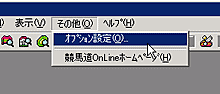
- オプション設定の画面です。ここでA-PATの加入者情報を設定します。オプション設定のIPATタブを選んで加入者情報欄にINET-IDなどの情報を入れてください。A-PATのみ、もしくは即PATのみの方は加入者情報1のみに情報を入れてください。A-PATと即PAT両方の口座をお持ちの方は1と2それぞれに加入者情報を入れ、普段お使いになる(例えばA-PATで加入者情報1)ほうを下の[通常使用する加入者情報]で設定してください。もう一方(例えば即PATで加入者情報2)で使用する場合は、この欄を切り替えてください。
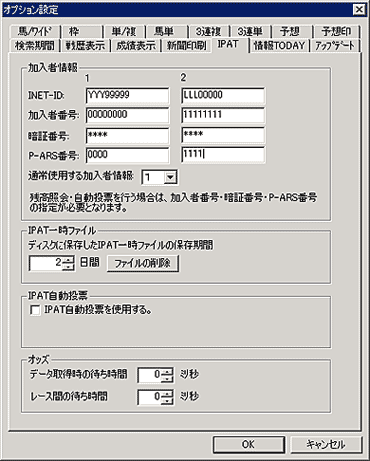
※加入者情報記入の際は英語の大文字・小文字や、暗証番号とP-ARS番号の間違いにはくれぐれもご注意ください。
※I NET-ID・加入者番号などはJRAからA-PAT会員に送付される書類に記載されています。
※IPAT一時ファイルは、IPATから取得したデータの保存期間を設定できます。
※オッズ
→[データ取得時の待ち時間]では、IPATオッズを取得する場合にCATVなどの一部プロバイダで、大きなデータ(3連単データなど)を一気に取得できないケースがあります。ここで2000や3000、4000ミリ等に設定すると、うまく取得できる待ち時間を調整してください。
→[レース間の待ち時間]は、複数のレースのオッズデータを取得する場合に、レース間の待ち時間を多めに設定したほうが、うまくデータを取得できる場合があります。上記、データ取得時の待ち時間同様、2000や3000ミリなどお客様のご利用に合わせて、うまく取得できる待ち時間を調整してください。 - 続いて[IPAT入力支援機能]の設定を行ないます。ただし、自動投票をお使いの方は設定しなくてもかまいません。
競馬道GT5≪新データ対応版≫をインストール後、最初の投票時に[IPAT入力支援環境機能]設定ダイアログが表示されます。ダイアログにA-PAT会員情報を入力してください。ホットキー(F11など)は、[IPAT入力支援機能]を呼び出すキーのことです。入力フィールドをクリックし、登録したいキーボードのキーを押すと、対応するキーが入力されます。入力が完了したら、[OK]を押します。
一度環境設定が終了すると、ダイアログは表示されません。デスクトップ右下のタスクトレイのアイコン( )を右クリックして設定します。
)を右クリックして設定します。
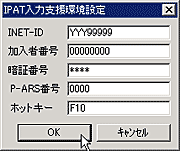 ※入力支援環境設定は加入者情報1か2いずれかの設定となります。切り替えはできません。
※入力支援環境設定は加入者情報1か2いずれかの設定となります。切り替えはできません。
IPAT投票機能で投票
IPAT投票をする際は、レース該当日の出馬表+競走馬データもしくは出馬表データを購入してください。購入されていませんと、投票機能は使えません。
- メインメニューの[IPAT]から[IPAT投票]を取得すると、投票要項取得の確認ダイアログが出てきますので[はい]をクリックしてください。
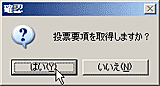
※ 【IPAT投票機能を使う】の手順2で加入者情報(1、2)を切り換えた場合は、切り換えた後、再度投票要項を取得してください。 - 投票要項を取得すると、[IPAT投票]画面が表示されます。レース該当日の午後に初めて投票要項を取得すると、午前中のレースは終了しているので、取得後購入できるレースが表示されます。
馬券を購入するレースの場名、レース番号を選び、馬券の種別や買い目、金額を設定してください。すべての買い目を入れたら、[投票]ボタンをクリックします。
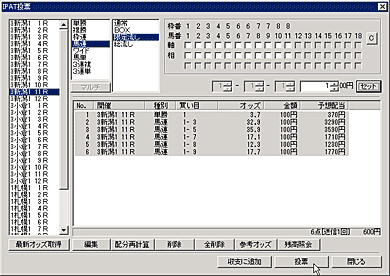
(▲クリックすると拡大)
※IPAT投票ウインドウの詳細はこちらをご覧ください。 - ブラウザが開き、入力した買い目が一覧表示されます。入力した内容が正確に反映されているかご確認ください。
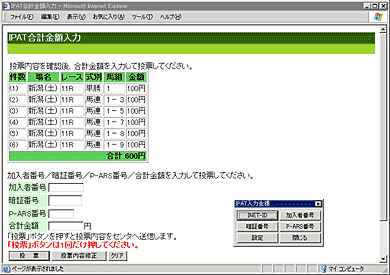
(▲クリックすると拡大)
確認できたら、[加入者番号][暗証番号][P-ARS番号][合計金額]を順に入力します。【IPAT投票機能を使う】で述べた[IPAT入力支援]ダイアログを表示します。ここで[加入者番号]ボタンをクリックすると、入力フィールドに加入者番号が入力されます。
※Windows XP Service Pack2をお使いの方は、このときInternet Explorer上に「セキュリティ保護のためブロックされているコンテンツ」という警告文が現れます。ここで『ブロックされているコンテンツを許可』をクリックしてください(右画像)。そうすると投票が続行されます。[セキュリティ保護上の問題はありません]
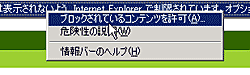
- [暗証番号][P-ARS番号]についても同様に入力していきます。
合計金額をキーボードを使い入力完了したら、[投票]ボタンをクリックします。
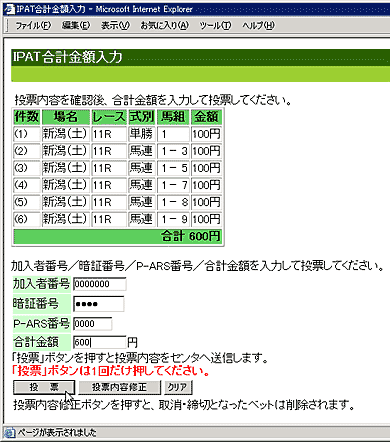
- この後、投票確認画面のダイアログが表示され、OKをクリックします。すると、投票結果の画面が表示されます。
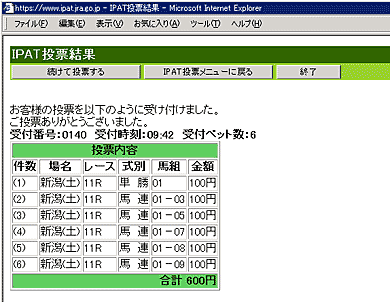
正常に投票完了していることを確認したら、ブラウザを閉じましょう。
この際、2重投票を防ぐために、IPAT投票ウインドウで[収支に追加]ボタンを押して、投票画面から買い目リストを削除しておくといいでしょう。
即PATについて
「即PAT」は、JRAが行なっているサービスでインターネット専業銀行(ジャパンネット銀行)の普通預金口座をお持ちの方で、所定の手続きを完了され、会員になっている方が利用できるものです。口座残金が不足した際に、土日でも追加入金ができるのが特徴です。
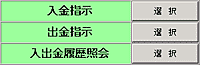
競馬道GT5≪新データ対応版≫では、加入者情報欄を2つにすることにより、すでにA-PAT会員の方も利用できるようにしています。もちろん即PAT会員だけという方も、【IPAT投票機能を使う】の加入者情報に必要な情報を記載いただくだけで利用は可能です。
ただし、ジャパンネット銀行の口座にお金を入れているだけでは、ご利用はできません。あらかじめIPATサイトで入金処理を行ない、即PAT口座にお金を入れた状態にして投票要項の取得や残高照会などを行なってください。入金処理をしていない状態で残高照会をすると、何も表示されません。
IPAT投票画面の説明
IPAT投票画面の各部分は次のとおりです。
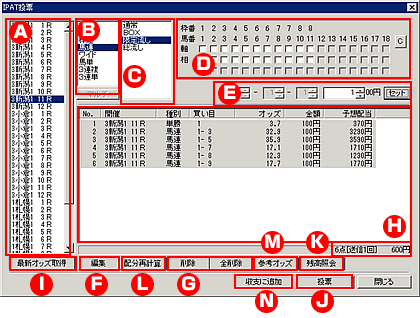
| A:場名、レース番号 | 買い目を入力するレースを指定します。 |
| B:馬券種別 | 購入したい馬券の種別を指定します。 |
| C:投票方式 | 投票方式を選択します。 |
| D:買い目 | 買い目を指定します。チェックボックス式になっています。 |
| E:金額 | Dで指定した買い目の購入金額の設定や、一旦設定した買い目の編集をここで行ないます。 |
| F:編集 | Hの投票リストで選択した買い目の編集を行ないます。 |
| G:削除・全削除 | Hの投票リストで選択した買い目の削除を行ないます。全削除では投票リスト全ての買い目を削除します。 |
| H:投票リスト | 入力した買い目の一覧が表示されます。予想オッズ(単勝・枠連・馬連のみ)やIPATオッズが取得されている場合、オッズと予想配当を表示します。 |
| I:最新オッズ取得 | Hの投票リストにあるレースの最新オッズを取得します。 |
| J:投票 | 入力した買い目をブラウザに転送します。 |
| K:残高照会 | 投票リストの右下に現在の購入限度額が表示されます。 |
| L:配分再計算 | オッズを基に資金配分を再計算します。計算したい買い目を選択し、[配分再計算]ボタンをクリックすると、[資金の分配]ウインドウが表示されます。資金とオプションを設定し、計算ボタンをクリックしてください。[反映]ボタンをクリックすると、計算結果が投票リストに反映されます。 資金設定とオッズ、オプションの設定によっては、「資金が足りません」という確認ダイアログが表示されます。この場合、設定を再調整してください。 また、予想オッズやIPATオッズがない買い目が含まれている場合は、配分再計算を行なえません。[IPAT投票]ウインドウの[最新オッズ取得]でオッズを取得してください。 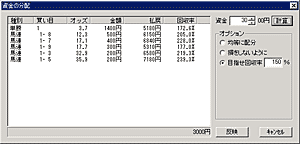 (▲クリックすると拡大) |
| M:参考オッズ | Hの投票リストで指定した買い目の参考オッズを表示します。 オッズを取得していないと表示されません。 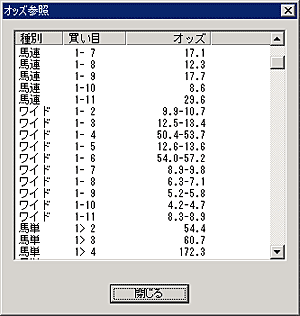 |
| N:収支に追加 | 投票情報を収支に追加します。 なお、自動投票機能をご利用いただくと、投票結果は自動的に収支に追加されます。 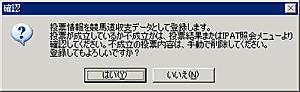 |
理論の予想結果を投票リストに読み込む
予想理論の予想結果を、投票リストに読み込む こともできます。レース番号や馬券種別、買い目がすべて転送されますので、金額の調整を行なって投票ボタンをクリックだけで、理論による予想結果をそのままIPATで投票に反映することが可能です。詳細は【予想結果をIPAT投票機能に転送する】をご覧ください。
投票方式について
3連単の投票方式については次のとおりとなっています。
軸2頭流し
◎限定流し1
1着と2着を軸に設定して相手を選ぶ場合
◎限定流し2
1着と3着を軸に設定して相手を選ぶ場合
◎限定流し3
2着と3着を軸に設定して相手を選ぶ場合
軸1頭流し
◎1着固定流し
限定流し1か限定流し2の『1着』ボックスにチェック ⇒相手を選ぶ
◎2着固定流し
限定流し1か限定流し3の『2着』ボックスにチェック ⇒相手を選ぶ
軸2頭マルチ
限定流し1を選択します。
軸にしたい馬2頭(画面の場合は馬番1と2を軸)の番号ボックスを1着、2着両方(計4カ所)チェックします。流したい相手を選び、マルチを押して、セットボタンで買い目が表示されます。
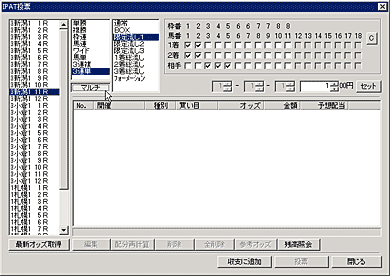
(▲クリックすると拡大)
軸1頭マルチ
限定流し1を選択します。
軸にしたい馬1頭(画面の場合は馬番1を軸)の番号ボックスを1着のみにチェックします。流したい相手を選び、マルチを押して、セットボタンで買い目が表示されます。
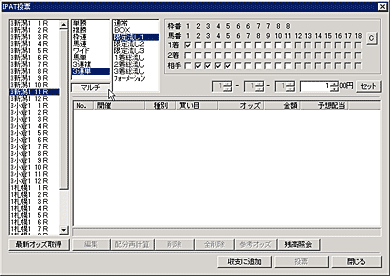
(▲クリックすると拡大)
